
Wiesz, że w aplikacji Signal możesz decydować o tym, czy wysłany obraz ma pozostać na karcie czatu, czy też zniknąć zaraz po obejrzeniu go przez odbiorcę wiadomości? Wystarczy kliknąć w jeden magiczny przycisk. Jeśli jesteś ciekawy gdzie go szukać, to koniecznie skorzystaj z naszej krótkiej instrukcji krok po kroku. Telefon w dłoń i zaczynamy!
Zrzuty z ekranu zostały wykonane na podstawie telefonu Huawei P20 Pro. System – Android 10.
- Na liście wszystkich zainstalowanych aplikacji odszukaj komunikator Signal;
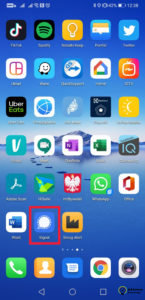
- Wybierz ten kontakt, któremu chcesz wysłać zdjęcie/obraz/film;
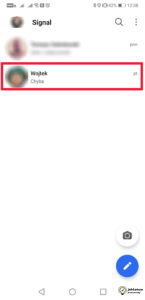
- Jeśli chcesz wysłać obraz, który ma wyświetlić się jednorazowo, wystarczy, że załączysz go w zwykły sposób, klikając na ikonę plusa w niebieskim kółku;
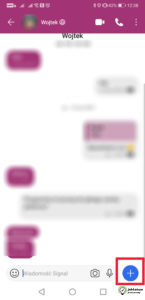
- Wybierz zdjęcie zapiane w galerii swojego telefonu;
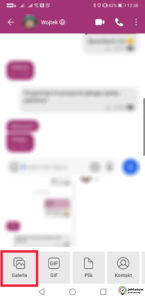
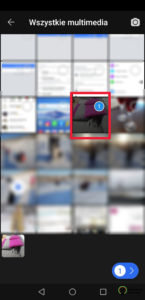
- Możesz także wykonać fotografię, klikając na ikonę aparatu;
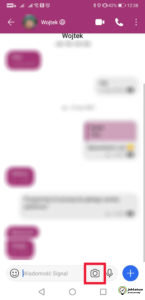
- Wyślij, klikając na ikonę strzałki, przy której zobaczysz liczbę, mówiącą o ilości przekazywanych zdjęć (w naszym przypadku będzie to 1 obraz);
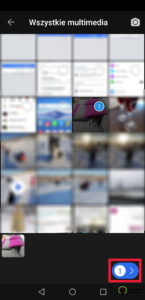
- Możesz skorzystać z narzędzi edycji, zmieniając np. rozmiar obrazu, dodając podpis lub naklejkę. Następnie kliknij na ikonę nieskończoności, znajdującą się w lewym, dolnym rogu ekranu;


- Ikona nieskończoności zmieni się na 1x, co oznacza, że obraz zostanie automatycznie usunięty po obejrzeniu przez odbiorcę wiadomości;

- Wyślij obraz, klikając na ikonę strzałki. Wychodzące wiadomości jednorazowe są automatycznie usuwane po wysłaniu;

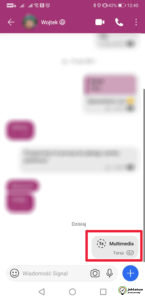
- Adresat wiadomości zobaczy na ekranie czatu informację o możliwości pobrania obrazu. Zdjęcie zniknie po jego obejrzeniu. Prawda, że łatwe?
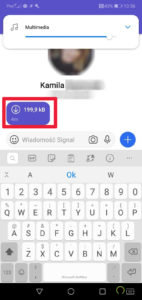
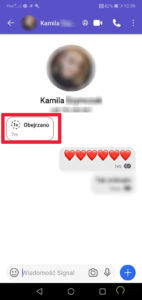
Pytania?
Masz problem? Potrzebujesz naszej pomocy/wskazówki? Skorzystaj z jednej dostępnych z opcji: napisz do nas w komentarzach korzystając z pola poniżej, skorzystaj z forum gdzie możesz uzyskać pomoc od innych użytkowników naszej strony lub wyślij do nas wiadomość!
Komentuj Nasze forum Napisz do nas





